.NET, Node.js, Python ve Java uygulamaları için Azure İzleyici OpenTelemetry'yi etkinleştirme
Bu makalede, Application Insights'ta OpenTelemetry tabanlı veri toplamanın nasıl etkinleştirileceği ve yapılandırıldığı açıklanır. Azure İzleyici OpenTelemetry Dağıtımı:
- Azure İzleyici'ye özgü özellikler için destek içeren bir OpenTelemetry dağıtımı sağlar.
- İzlemeleri, ölçümleri, günlükleri ve özel durumları toplamak için OpenTelemetry izleme kitaplıklarını ekleyerek otomatik telemetriyi etkinleştirir.
- Özel telemetrinin toplanmasına izin verir.
- Canlı, üretim içi web uygulamalarından daha fazla telemetri izlemek ve toplamak için Canlı Ölçümleri destekler.
Azure İzleyici OpenTelemetry Distro kullanmanın avantajları hakkında daha fazla bilgi için bkz . Neden Azure İzleyici OpenTelemetry Distro kullanmalıyım?
OpenTelemetry kullanarak veri toplama hakkında daha fazla bilgi edinmek için Veri Toplama temel bilgileri veya OpenTelemetry SSS bölümüne bakın.
OpenTelemetry yayın durumu
.NET, Node.js, Python ve Java uygulamaları için OpenTelemetry teklifleri kullanılabilir. Özelliğe göre yayın durumu için bkz . SSS.
Application Insights ile OpenTelemetry'yi etkinleştirme
Uygulamanızı OpenTelemetry ile izlemek için bu bölümdeki adımları izleyin. Langauge'a özgü yönergeler için bir sekme seçin.
Not
.NET; klasik ASP.NET, konsol uygulamaları, Windows Forms (WinForms) ve daha fazlası dahil olmak üzere birden çok senaryoya yöneliktir.
Önkoşullar
- Azure aboneliği: Ücretsiz bir Azure aboneliği oluşturma
- Application Insights kaynağı: Application Insights kaynağı oluşturma
İpucu
Application Insights Klasik API'sinden geçiş gerçekleştiriyorsanız geçiş belgelerimize bakın.
İstemci kitaplığını yükleme
En son Azure.Monitor.OpenTelemetry.AspNetCore NuGet paketini yükleyin:
dotnet add package Azure.Monitor.OpenTelemetry.AspNetCore
Uygulamanızı değiştirme
Ad alanını içeri aktarın Azure.Monitor.OpenTelemetry.AspNetCore , OpenTelemetry ekleyin ve sınıfınızda program.cs Azure İzleyici'yi kullanacak şekilde yapılandırın:
// Import the Azure.Monitor.OpenTelemetry.AspNetCore namespace.
using Azure.Monitor.OpenTelemetry.AspNetCore;
var builder = WebApplication.CreateBuilder(args);
// Add OpenTelemetry and configure it to use Azure Monitor.
builder.Services.AddOpenTelemetry().UseAzureMonitor();
var app = builder.Build();
app.Run();
Application Insights kaynağınızdan bağlantı dizesi kopyalama
bağlantı dizesi benzersizdir ve Azure İzleyici OpenTelemetry Distro'sunun topladığı telemetriyi nereye gönderdiğini belirtir.
İpucu
Henüz bir Application Insights kaynağınız yoksa, bu kılavuzu izleyerek bir tane oluşturun. Mevcut bir kaynağı kullanmak yerine yeni bir kaynak oluşturmanızı öneririz.
bağlantı dizesi kopyalamak için:
- Application Insights kaynağınızın Genel Bakış bölmesine gidin.
- bağlantı dizesi bulun.
- bağlantı dizesi üzerine gelin ve Panoya kopyala simgesini seçin.
bağlantı dizesi ortamınıza yapıştırma
bağlantı dizesi yapıştırmak için aşağıdaki seçeneklerden birini belirleyin:
Önemli
bağlantı dizesi yalnızca yerel geliştirme ve test ortamlarında kod aracılığıyla ayarlamanızı öneririz.
Üretim için bir ortam değişkeni veya yapılandırma dosyası kullanın (yalnızca Java).
Ortam değişkeniyle - ayarlama önerilir
Aşağıdaki komutta değerini bağlantı dizesi ile değiştirin
<Your connection string>.APPLICATIONINSIGHTS_CONNECTION_STRING=<Your connection string>Yalnızca Java yapılandırma dosyası - aracılığıyla ayarlama
adlı
applicationinsights.jsonbir yapılandırma dosyası oluşturun ve aşağıdaki içerikle aynı dizineapplicationinsights-agent-3.6.0.jaryerleştirin:{ "connectionString": "<Your connection string>" }Önceki JSON değerini benzersiz bağlantı dizesi ile değiştirin
<Your connection string>.Yalnızca Kod - ASP.NET Core, Node.js ve Python aracılığıyla ayarlama
Kod aracılığıyla bağlantı dizesi ayarlama örneği için bkz. bağlantı dizesi yapılandırması.
Not
bağlantı dizesi birden çok yerde ayarlarsanız ortam değişkenine aşağıdaki sırayla öncelik verilecektir:
- Kod
- Ortam değişkeni
- Yapılandırma dosyası
Verilerin aktığını onaylayın
Uygulamanızı çalıştırın, ardından Azure portalında Application Insights'ı açın. Verilerin gösterilmesi birkaç dakika sürebilir.
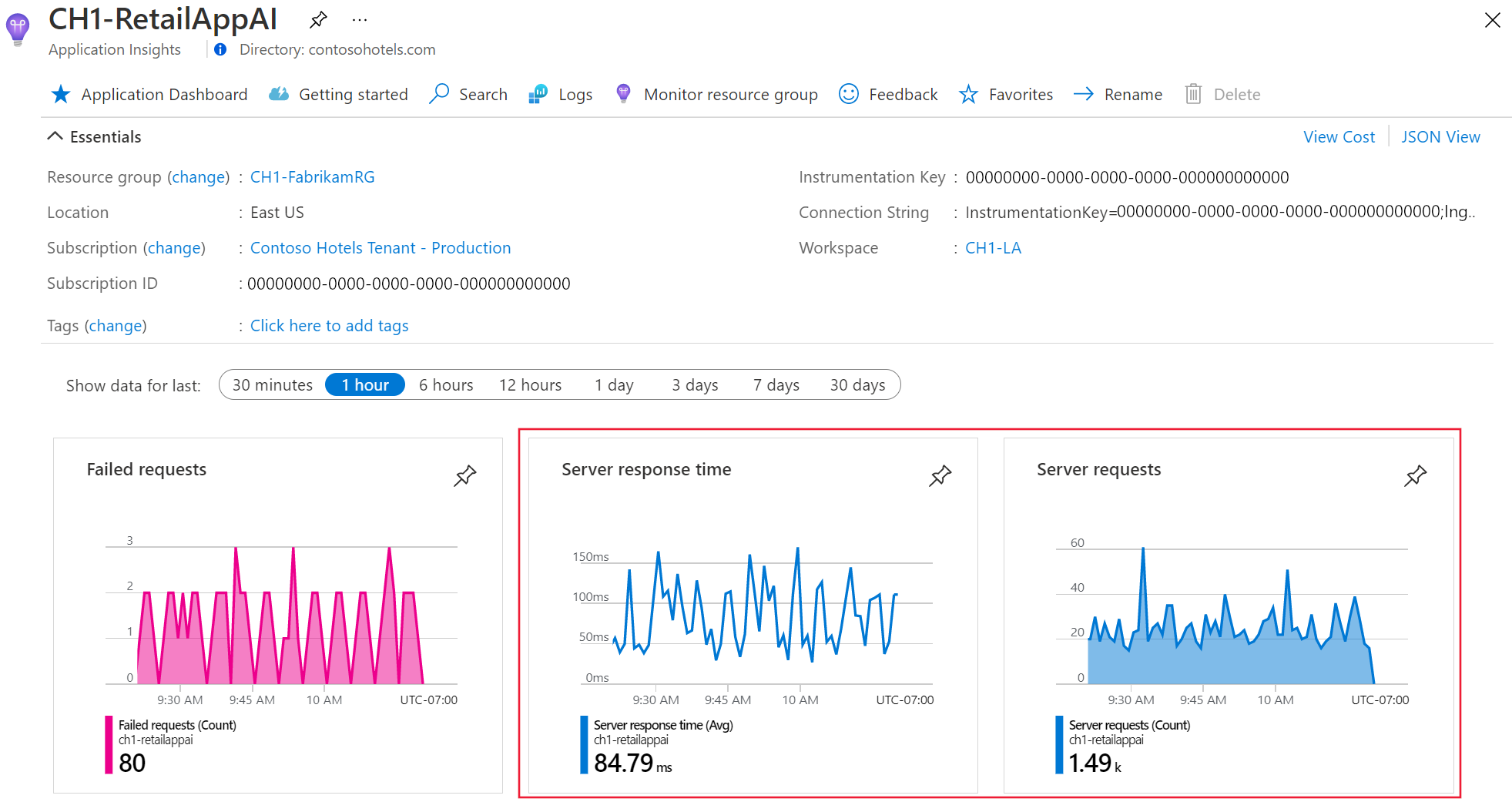
Application Insights artık uygulamanız için etkinleştirilmiştir. Aşağıdaki adımlar isteğe bağlıdır ve daha fazla özelleştirmeye olanak sağlar.
Önemli
Aynı Application Insights kaynağına telemetri yayan iki veya daha fazla hizmetiniz varsa, Bunları Uygulama Haritası'nda düzgün bir şekilde göstermek için Bulut Rolü Adları'nı ayarlamanız gerekir.
Application Insights izlemesini kullanmanın bir parçası olarak tanılama verilerini toplar ve Microsoft'a göndeririz. Bu veriler Application Insights'ı çalıştırmamıza ve geliştirmemize yardımcı olur. Daha fazla bilgi edinmek için bkz. Azure Uygulaması lication Insights'ta Statsbeat.
Örnek uygulamalar
Azure İzleyici OpenTelemetry örnek uygulamaları desteklenen tüm diller için kullanılabilir:
- ASP.NET Core örnek uygulaması
- NET örnek uygulaması
- Java örnek uygulamaları
- Java GraalVM yerel örnek uygulamaları
- Node.js örnek uygulama
- Python örnek uygulamaları
Sonraki adımlar
- Azure İzleyici OpenTelemetry ekleme ve değiştirme hakkında ayrıntılı bilgi için bkz . Azure İzleyici OpenTelemetry ekleme ve değiştirme.
- OpenTelemetry dağıtımını daha fazla yapılandırmak için bkz . Azure İzleyici OpenTelemetry yapılandırması.
- Kaynak kodu gözden geçirmek için bkz . Azure İzleyici AspNetCore GitHub deposu.
- NuGet paketini yüklemek, güncelleştirmeleri denetlemek veya sürüm notlarını görüntülemek için Azure İzleyici AspNetCore NuGet Paketi sayfasına bakın.
- Azure İzleyici ve OpenTelemetry hakkında daha fazla bilgi edinmek için bkz . Azure İzleyici Örnek Uygulaması.
- OpenTelemetry ve topluluğu hakkında daha fazla bilgi edinmek için bkz . OpenTelemetry .NET GitHub deposu.
- Kullanım deneyimlerini etkinleştirmek için web veya tarayıcı kullanıcı izlemeyi etkinleştirin.
- Sık sorulan soruları, sorun giderme adımlarını, destek seçeneklerini gözden geçirmek veya OpenTelemetry geri bildirimi sağlamak için bkz . Azure İzleyici Application Insights için OpenTelemetry yardımı, desteği ve geri bildirimi.
